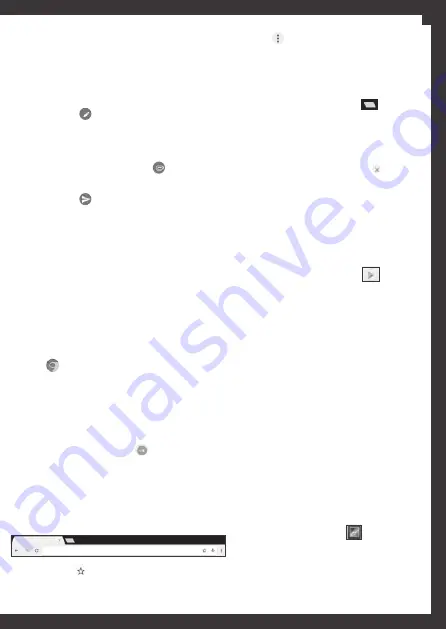
25
conta
e siga os passos anteriores. Quando
terminar a configuração, as mensagens de
serão transferidas para o dispositivo.
b) Redigir e enviar um
1.
Abra a aplicação de
.
2.
Selecione .
3.
No campo
Para
insira manualmente os
e-mails
dos destinatários e separe-os com uma vírgula.
Poderá ainda adicionar mais destinatários,
pressionando em
Cc/Bcc
.
4.
Para inserir anexos, pressione .
5.
Introduza o assunto e o texto no corpo do
.
6.
Pressione para enviar o
.
c) Eliminar a conta de
1.
Na lista de aplicações, toque em
Definições
>
Pessoal - Contas
e selecione a conta que deseja
apagar.
2.
Pressione o botão de opções do canto superior
direito do ecrã e carregue sobre
Remover Conta
.
5.2. Navegador de internet
Na lista de aplicações pressione o ícone do seu
navegador de internet. Por exemplo, carregue
em para aceder à internet.
a) Navegue em webpages
1.
Selecione o ícone do seu navegador de
internet para aceder à homepage predefinida.
2.
Para aceder a uma página específica, selecione
o campo de entrada de URL. Insira o endereço
Web da página e selecione (no seu teclado).
3.
Para aumentar ou diminuir o tamanho de
alguns conteúdos na página, coloque dois dedos
no ecrã e afaste-os ou junte-os, para aumentar ou
diminuir, respetivamente. Poderá também tocar
no ecrã duas vezes.
O navegador suporta os seguintes recursos:
• Toque em para adicionar o website à sua lista
de favoritos, para que possa acedê-lo facilmente
mais tarde.
• Toque em e depois em >
Histórico
para
abrir a lista do histórico recente. Toque em
Marcadores >
Histórico
para aceder à lista
de páginas guardadas
• Para adicionar um novo separador
selecione o separador em branco , ao
lado do separador aberto.
• Para abrir um separador, carregue no
título do separador.
• Para fechar um separador, pressione no
separador.
5.3. Play Store
A aplicação
Play Store
permite descarregar
uma vasta gama de aplicações, diretamente
para o dispositivo. Antes de usar a Play
Store, deverá ter uma conta Google.
1.
Selecione a aplicação
Play Store
, na
lista de aplicações.
2.
Entre na sua conta Google.
3.
Procure as aplicações que pretende
instalar e faça o
download
das mesmas.
4.
Siga as instruções que vão aparecendo
no ecrã.
Nota:
todas as aplicações oferecidas pela
Play Store são desenvolvidas por terceiros.
Para mais informações sobre as mesmas,
deverá ler as descrições de cada aplicação.
A Science4you não é responsável por danos
causados por aplicações de terceiros.
6. Entretenimento
6.1. Galeria
Para ver, organizar ou editar os seus
arquivos (imagens e clipes de vídeo) ou
ainda enviar os seus arquivos para outros
dispositivos, selecione
Galeria
, na lista
de aplicações.
Nota:
a quantidade de arquivos armazena-
dos poderá influenciar o tempo de entrada
na aplicação.
PT






























